Robot Workbench/fr: Difference between revisions
Renatorivo (talk | contribs) (Created page with "De même avec l'axe 2:") |
Renatorivo (talk | contribs) (Created page with "Points de passage :") |
||
| Line 75: | Line 75: | ||
print rob.Axis2 |
print rob.Axis2 |
||
Points de passage : |
|||
Waypoints: |
|||
w = Waypoint(Placement(),name="Pt",type="LIN") |
w = Waypoint(Placement(),name="Pt",type="LIN") |
||
print w.Name,w.Type,w.Pos,w.Cont,w.Velocity,w.Base,w.Tool |
print w.Name,w.Type,w.Pos,w.Cont,w.Velocity,w.Base,w.Tool |
||
Revision as of 17:39, 24 July 2014
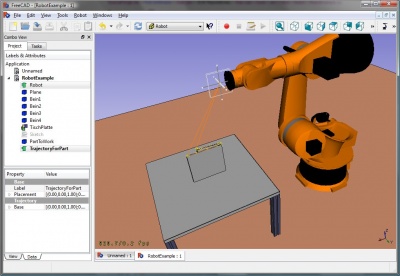
L'atelier de simulation de robot permet de simuler les robots à 6 axes industriels, comme par exemple Kuka. Vous pouvez accomplir les tâches suivantes :
- mettre en place un environnement de simulation avec un robot et des pièces de travail
- créer et remplir des trajectoires
- décomposer les fonctions d'une pièce CAO en une trajectoire
- simuler le mouvement et l'accessibilité d'un robot
- exporter la trajectoire vers un fichier programme de robot
Vous pouvez trouver des exemples ici : fichiers d'exemple ou essayez le tutoriel Robot.
Outils
Voici les principales commandes dont vous pouvez vous servir pour créer une configuration de robot.
Robots
Les outils pour créer et gérer les robots à 6 axes
 Créer un robot: Insère un nouveau robot dans la scène
Créer un robot: Insère un nouveau robot dans la scène Simuler une trajectoire: Ouvre le dialogue de simulation afin de régler une simulation
Simuler une trajectoire: Ouvre le dialogue de simulation afin de régler une simulation Exporter une trajectoire: Exporte la trajectoire dans un fichier programme robot
Exporter une trajectoire: Exporte la trajectoire dans un fichier programme robot Définir la positon de départ: Définit la position de départ d'un robot
Définir la positon de départ: Définit la position de départ d'un robot Restaurer la positon de départ: Retourne le robot à sa positon de départ
Restaurer la positon de départ: Retourne le robot à sa positon de départ
Trajectoires
Les outils pour créer et manipuler les trajectoires. Il y en a deux sortes, paramétriques et non-paramétriques.
Non-paramétriques
 Créer une trajectoire: Créé une nouvelle trajectoire vide
Créer une trajectoire: Créé une nouvelle trajectoire vide Définir l'orientation par défaut: Règle l'orientation par défaut des points de passage
Définir l'orientation par défaut: Règle l'orientation par défaut des points de passage Définir les paramètres de vitesse par défaut: Règle les valeurs par défaut pour la création de points de passage
Définir les paramètres de vitesse par défaut: Règle les valeurs par défaut pour la création de points de passage Insérer dans la trajectoire: Insère un point de passage de la position actuelle du robot dans la trajectoire
Insérer dans la trajectoire: Insère un point de passage de la position actuelle du robot dans la trajectoire Insérer dans la trajectoire: Insère un point de passage de la position actuelle du pointeur de la souris dans la trajectoire
Insérer dans la trajectoire: Insère un point de passage de la position actuelle du pointeur de la souris dans la trajectoire
Paramétriques
 Générer une trajectoire à partir d'un ensemble d'arêtes: Insère un nouvel objet qui dont les arêtes formeront une trajectoire
Générer une trajectoire à partir d'un ensemble d'arêtes: Insère un nouvel objet qui dont les arêtes formeront une trajectoire Habiller une trajectoire: Créé un habillage qui supplante certaines propriétés d'une trajectoire
Habiller une trajectoire: Créé un habillage qui supplante certaines propriétés d'une trajectoire Grouper et connecter des trajectoires: Groupe et connecte un ensemble de trajectoires
Grouper et connecter des trajectoires: Groupe et connecte un ensemble de trajectoires
Scripting
Cette section est générée à partir de : http://free-cad.svn.sourceforge.net/viewvc/free-cad/trunk/src/Mod/Robot/RobotExample.py?view=markup Vous pouvez utiliser ce fichier directement si vous le désirez.
Voici un exemple montrant comment utiliser la classe de robot de base Robot6Axis qui représente un robot industriel à 6 axes. L'atelier Robot dépend de l'atelier Pièce, mais pas des autres modules. Il fonctionne principalement avec les types de base Placement, Vecteur et Matrice. Nous n'avons donc besoin que de :
from Robot import * from Part import * from FreeCAD import *
Éléments de base robot
Créer le robot. Si vous ne spécifiez pas une autre cinématique, il devient un Puma 560
rob = Robot6Axis() print rob
Accès à l'axe et au Tcp. Les axes vont de 1-6 et sont exprimés en degrés :
Start = rob.Tcp print Start print rob.Axis1
Déplacer le premier axe du robot:
rob.Axis1 = 5.0
Le Tcp a changé (cinématique avant)
print rob.Tcp
Déplacer le robot à sa position de départ (cinématique inverse):
rob.Tcp = Start print rob.Axis1
De même avec l'axe 2:
rob.Axis2 = 5.0 print rob.Tcp rob.Tcp = Start print rob.Axis2
Points de passage :
w = Waypoint(Placement(),name="Pt",type="LIN") print w.Name,w.Type,w.Pos,w.Cont,w.Velocity,w.Base,w.Tool
generate more. The trajectory always finds automatically a unique name for the waypoints
l = [w] for i in range(5): l.append(Waypoint(Placement(Vector(0,0,i*100),Vector(1,0,0),0),"LIN","Pt"))
create a trajectory
t = Trajectory(l) print t for i in range(7): t.insertWaypoints(Waypoint(Placement(Vector(0,0,i*100+500),Vector(1,0,0),0),"LIN","Pt"))
see a list of all waypoints:
print t.Waypoints del rob,Start,t,l,w
working with the document
Working with the robot document objects: first create a robot in the active document
if(App.activeDocument() == None):App.newDocument()
App.activeDocument().addObject("Robot::RobotObject","Robot")
Define the visual representation and the kinematic definition (see 6-Axis Robot and VRML Preparation for Robot Simulation for details about that)
App.activeDocument().Robot.RobotVrmlFile = App.getResourceDir()+"Mod/Robot/Lib/Kuka/kr500_1.wrl" App.activeDocument().Robot.RobotKinematicFile = App.getResourceDir()+"Mod/Robot/Lib/Kuka/kr500_1.csv"
start positon of the Axis (only that which differ from 0)
App.activeDocument().Robot.Axis2 = -90 App.activeDocument().Robot.Axis3 = 90
retrieve the Tcp position
pos = FreeCAD.getDocument("Unnamed").getObject("Robot").Tcp
move the robot
pos.move(App.Vector(-10,0,0))
FreeCAD.getDocument("Unnamed").getObject("Robot").Tcp = pos
create an empty Trajectory object in the active document
App.activeDocument().addObject("Robot::TrajectoryObject","Trajectory")
get the Trajectory
t = App.activeDocument().Trajectory.Trajectory
add the actual TCP position of the robot to the trajectory
StartTcp = App.activeDocument().Robot.Tcp t.insertWaypoints(StartTcp) App.activeDocument().Trajectory.Trajectory = t print App.activeDocument().Trajectory.Trajectory
insert some more Waypoints and the start point at the end again:
for i in range(7): t.insertWaypoints(Waypoint(Placement(Vector(0,1000,i*100+500),Vector(1,0,0),i),"LIN","Pt")) t.insertWaypoints(StartTcp) # end point of the trajectory App.activeDocument().Trajectory.Trajectory = t print App.activeDocument().Trajectory.Trajectory
Simulation
To be done.....
Exporting the trajectory
The trajectory is exported by Python. That means for every control cabinet type there is a post-processor Python module. Here is in detail the Kuka post-processor described
from KukaExporter import ExportCompactSub ExportCompactSub(App.activeDocument().Robot,App.activeDocument().Trajectory,'D:/Temp/TestOut.src')
and that's kind of how it's done:
for w in App.activeDocument().Trajectory.Trajectory.Waypoints:
(A,B,C) = (w.Pos.Rotation.toEuler())
print ("LIN {X %.3f,Y %.3f,Z %.3f,A %.3f,B %.3f,C %.3f} ; %s"%(w.Pos.Base.x,w.Pos.Base.y,w.Pos.Base.z,A,B,C,w.Name))
Tutorials